Tipps für den Smartphone-Verkauf
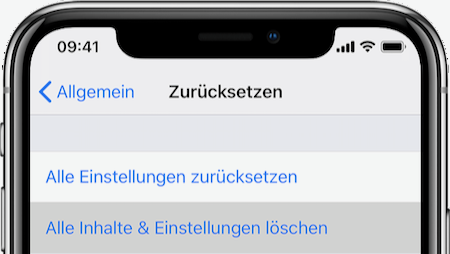
Das neue Smartphone ist schicker, schneller und der Akku hält auch länger. Doch was macht man mit dem alten Telefon? Zum Wegwerfen sind funktionierende Geräte zu schade – und eine frühzeitige Entsorgung belastet die Umwelt. Lässt man es hingegen in der Schublade liegen, verliert es weiter an Wert. Da liegt der Gedanke nahe, das alte Gerät on- oder offline zum Kauf anzubieten.
Doch meist lagern viele persönliche Daten im Speicher. Damit keine privaten Informationen in fremde Hände geraten, ist es wichtig, das Telefon für den Verkauf vorzubereiten und den Speicher unwiederbringlich zu löschen. Wir beschreiben den Löschvorgang anhand eines iPhones und eines Android-Smartphones.
Karten raus
Wer sein Smartphone verkaufen möchte, entnimmt zunächst die SIM-Karte und die eventuell vorhandene MicroSD-Speicherkarte. Die Kartenleser befinden sich meist an der rechten oder linken Gehäusekante. Sie müssen mithilfe einer Büroklammer geöffnet werden, die man in das kleine Löchlein schiebt. Bei einigen Telefonen findet man die Karten neben oder unter dem Akku. Viele modernere Android-Smartphones haben keinen Speicherkartenleser mehr; iPhones und iPads sowieso nicht.
Die restliche Vorgehensweise ist bei den meisten Geräten einfach: Es reicht, das Telefon oder Tablet auf die Werkseinstellungen zurückzusetzen, um die eigenen Daten unlesbar zu machen. Dazu wählt man beiin Android in den Einstellungen “System → Erweitert → Optionen zurücksetzen → Alle Daten löschen (Werkseinstellungen) → Telefon / Tablet zurücksetzen” aus. Unter iOS findet man die Option unter “Allgemein → Zurücksetzen → Alle Inhalte & Einstellungen löschen”.
Schutz durch Verschlüsselung
Nach dem Zurücksetzen sind die als gelöscht markierten Daten unlesbar und werden bei nächster Gelegenheit überschrieben. Denn sowohl Android als auch iOS verschlüsseln den kompletten Gerätespeicher von Haus aus. Das ist seit Android 6 beziehungsweise dem iPhone 4 so. Wissen Sie nicht, welche Android- oder iOS-Version auf Ihrem Telefon läuft, finden Sie diese Angabe in den Systemeinstellungen. In Android steht die Version unter “System → Über das Telefon”, in iOS unter “Allgemein → Info”. Besitzen Sie ein Gerät, das nicht von Google lizensiert wurde, also beispielsweise kein Google Play installiert hat, sollten Sie davon ausgehen, dass es nicht verschlüsselt ist.
Bei Apple sollte man das Gerät zusätzlich von der iCloud entkoppeln: Tippen Sie hierfür in den Einstellungen auf Ihren Nutzernamen, er sollte als erster Menüpunkt angezeigt werden. Scrollen Sie dann nach unten und tippen auf “Abmelden”.
Sollten Sie das Gerät bereits zurückgesetzt haben, können Sie die iCloud-Abmeldung auch im Nachhinein erledigen: Melden Sie sich einfach über den Browser eines anderen Gerätes auf der Seite icloud.com an, klicken auf das zu verkaufende Gerät und dann auf “Aus dem Account entfernen”.
Ältere (Android-)Smartphones
Wer ein unverschlüsseltes Android-Gerät in der Schublade liegen hat, muss minimal mehr Aufwand betreiben, um den Speicher zu löschen. Dazu installieren Sie das kostenlose Windows-Programm H2testw. Es ist eigentlich dazu konzipiert, Speichermedien auf Fehler zu prüfen. Dazu füllt H2testw den gesamten freien Speicher mit Testdaten. So sind auch Datenreste überschrieben. Zuvor formatiert man den Telefonspeicher per Windows-Funktion: Öffnen Sie in Windows die Datenträgerübersicht und machen Sie einen Rechtsklick auf den Stick oder die Speicherkarte. Dann wählen Sie “Formatieren…”, entfernen den Haken bei “Schnellformatierung” und klicken auf “Starten”. Bei größeren Datenträgern kann der Vorgang auch mehrere Stunden dauern. Ist Formatierung beendet, ist der Datenträger leer und man kann H2testw mit der Reinigung beginnen lassen. Alternativ nutzt man die erwähnten kostenpflichtigen Programme.
Einige Smartphones melden sich im sogenannten MTP-Modus an. H2testw kann damit aber nicht umgehen, sondern braucht den Telefonspeicher im Massenspeicher-Modus. Bei den meisten Smartphones kann man das umstellen: Öffnen Sie das Benachrichtigungszentrum von Android, indem Sie die Benachrichtungsleiste im oberen Bildschirmrand mit einem Fingerwisch herunterziehen. Tippen Sie die USB-Optionen an und wählen Sie den sogenannten Massenspeicher-Modus aus. Nun sollte der Gerätespeicher in H2testw auftauchen und Sie können ihn überschreiben lassen. (hcz)